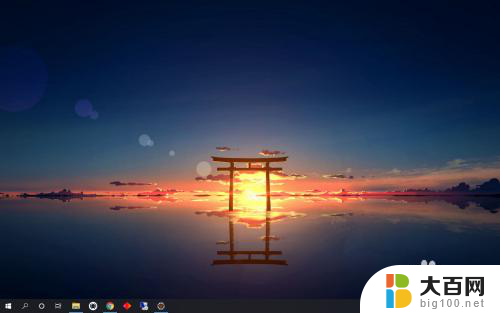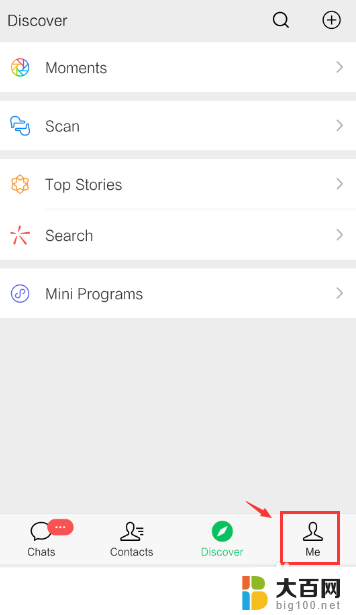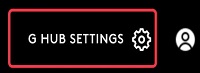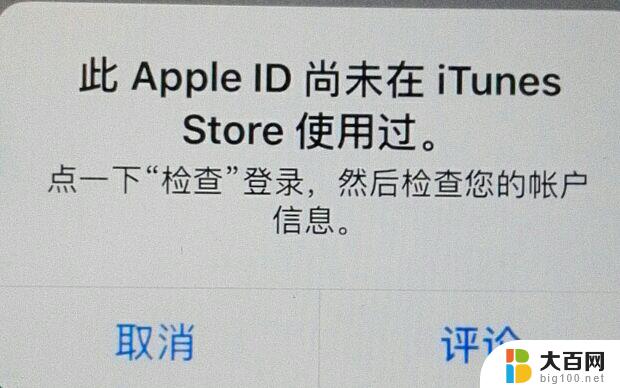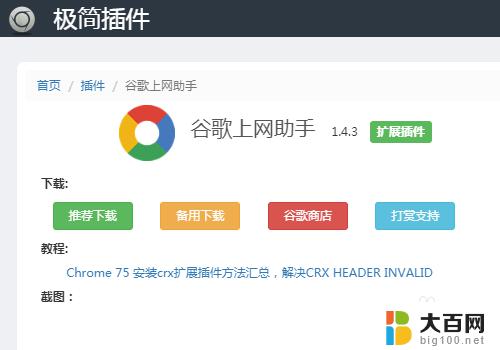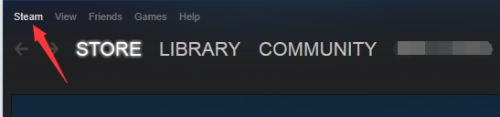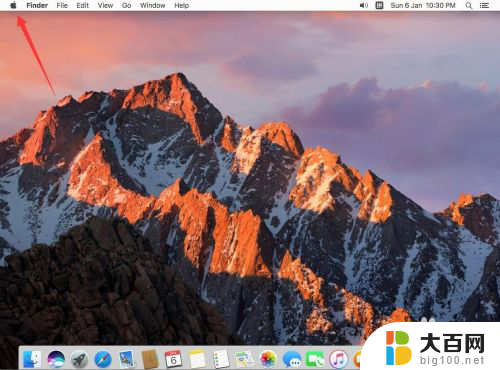微软商店改中文 微软商店中文界面设置方法
更新时间:2024-01-15 12:46:59作者:yang
微软商店是一个非常受欢迎的应用程序市场,但是在过去,它的界面只有英文版本,随着越来越多的中国用户使用微软产品,微软商店最近推出了中文界面,以更好地满足用户的需求。现在用户可以通过简单的设置方法,将微软商店的界面切换为中文,这为我们提供了更便捷的使用体验。在本文中我们将介绍如何设置微软商店的中文界面,帮助用户们更好地使用微软商店的功能。
步骤如下:
1.打开设置
打开电脑设置,在设置页面找到上方时间和语言选项。点击进入。
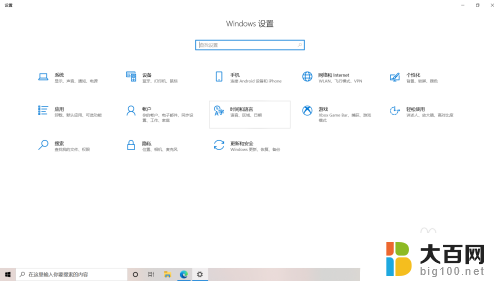
2.点击语言
在进入的日期和语言设置页面,找到左边语言选项。点击进入。
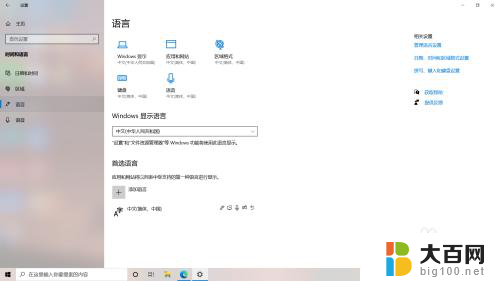
3.点击中文
在语言设置的右边,找到显示语言选项。点击选择语言为中文即可使微软商店改中文了。
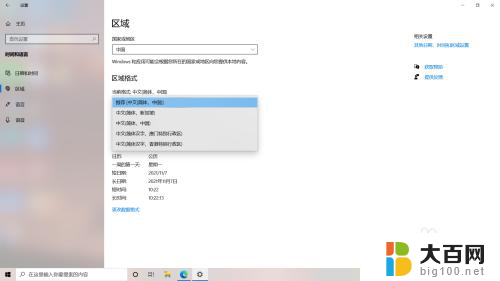
以上就是关于如何将微软商店改成中文的全部内容,如果有遇到相同情况的用户,可以按照以上方法来解决。